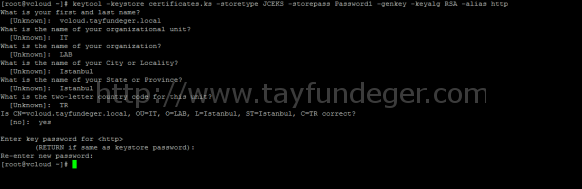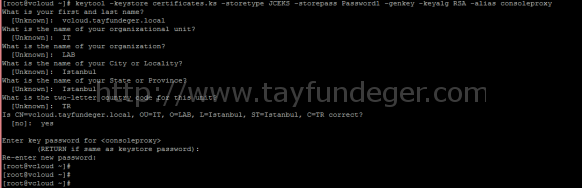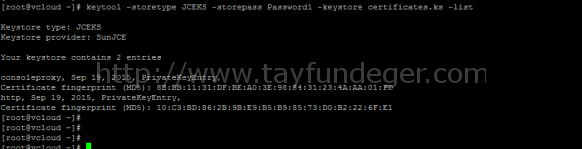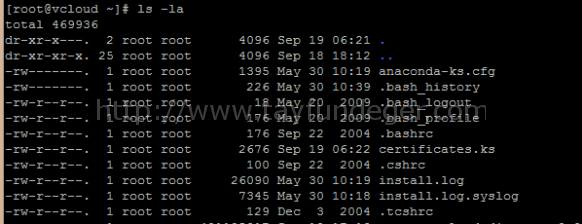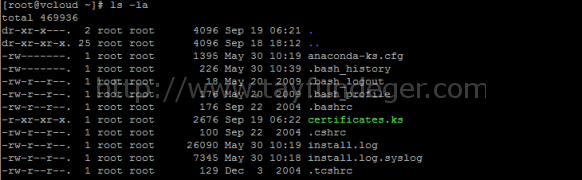vCloud Director 8.0 Installation Part 4 – Create a Self-Signed SSL Certificate
Merhaba,
Bir önceki bölümde Redhat Enterprise Linux 6 ‘nın kurulumunu anlatmıştım. Bu bölümde ise Redhat üzerinde sertifikaları oluşturacağız. Her vCloud Director server ‘ın 2 tane SSL sertifikası gereksinimi vardır. Bunlardan birtanesi HTTP servisi için diğeri ise console proxy service’i içindir. Sizin eğer varolan bir sertifikanız var ise ve onu import etmek istiyorsanız buradaki işlemleri yapmanız gerekmektedir.
Sertifika oluştururken aşağıdaki parametreler ile karşılaşacaksınız. Bunların ne anlama geldiği ile ilgili aşağıdaki listeye inceleyebilirsiniz.
Ben Self Signed sertifika oluşturacağım. Oyuzden aşağıdaki komut ile sertifika oluşturma işlemine başlıyorum. Bu komut ile birlikte HTTP service’i için untrusted bir sertifika oluşturacağım. Aşağıdaki komut ile certificates.ks isimli bir sertifika oluşturuyoruz.
keytool -keystore certificates.ks -storetype JCEKS -storepass passwd -genkey -keyalg RSA -alias http
Yukarıdaki komut ile birlikte http servisi için sertifika oluşturuyoruz. Komutu çalıştırdıktan sonra karşımıza sertifika detayları istenicektir. Bu işlemleri bitirdikten sonra consoleproxy için sertifika oluşturuyoruz.
Siz burada isterseniz farklı parametreler kullanabilirsiniz yukarıdaki soruları hiç doldurmadan direk komutun içine yazabilirsiniz. Bunun için aşağıdaki komutu kullanabilirsiniz.
keytool -keystore certificates.ks -alias http -storepass passwd -keypass passwd -storetype JCEKS -genkeypair -keyalg RSA -keysize 2048 -validity 365 -dname "CN=vcd1.example.com, OU=Engineering, O=Example Corp, L=Palo Alto S=California C=US" -ext "san=dns:vcd1.example.com,dns:vcd1,ip:10.100.101.9"
keytool -keystore certificates.ks -storetype JCEKS -storepass passwd -genkey -keyalg RSA -alias consoleproxy
Yukarıdaki komutu çalıştırıyoruz ve consoleproxy sertifikamızı oluşturuyoruz. Yine http sertifikasında olduğu gibi bu sertifikada ‘da bizden sertifika bilgileri istenicektir.
Yukarıdaki komutuda çalıştırdıktan sonra artık sertifika oluşturma işlemlerimiz bitti. Eğer isterseniz oluşturmuş olduğunuz sertifikaları kontrol edebilirsiniz. Bunun için aşağıdaki komutu kullanabilirsiniz.
keytool -storetype JCEKS -storepass passwd -keystore certificates.ks -list
Yukarıdaki komut ile birlikte oluşturmuş olduğumuz sertifikaları görüyoruz. Tabi burada yukarıdaki komutu aynen yapıştırmayın passwd yazan yere sertifika oluştururken yazmış olduğunuz password’u yazın.
Siz burada isterseniz farklı parametreler kullanabilirsiniz yukarıdaki soruları hiç doldurmadan direk komutun içine yazabilirsiniz. Bunun için aşağıdaki komutu kullanabilirsiniz.
keytool -keystore certificates.ks -alias http -storepass passwd -keypass passwd -storetype JCEKS -genkeypair -keyalg RSA -keysize 2048 -validity 365 -dname "CN=vcd2.example.com, OU=Engineering, O=Example Corp, L=Palo Alto S=California C=US" -ext "san=dns:vcd2.example.com,dns:vcd2,ip:10.100.101.10"
Bütün işlemleri tamamladıktan sonra oluşturmuş olduğumuz sertifika dosyalarına izin vermemiz gerekiyor. Bunun için la -la komutu ile dizini listeliyorum.
Burada dosya izinlerini görüyorum. certificates.ks isimli dosya ‘da sadece read only hakkın olduğunu görüyorum. Dosya’nın execute yetkisinin olması gerekiyor bu yüzden dosya yetkilerini değiştiriyorum.
chmod 555 certificates.ks [/php
Yukarıdaki komut ile certificates.ks isimli dosyanın yetkilerini değiştiriyorum.
Sertifika işlemlerini tamamladık artık vCloud Director’un kurulumuna başlayabiliriz.
Umarım faydalı olmuştur.
İyi çalışmalar.